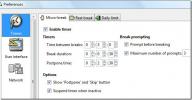Как экспортировать заметки из Windows 7 в Windows 10
В Windows 7 есть заметки. Это виртуальный пост. Он отмечает, что вы можете закрепить его на своем рабочем столе, если вам нужно что-то вспомнить. В Windows 10 также есть заметки, но в них есть функция Windows Ink Space. Они не являются отдельным приложением, но вы все равно можете прикрепить их к верхней части рабочего стола. Если вы пользователь Windows 7 или у вас все еще есть система Windows 7 с несколькими важными заметками, вы можете переместить их в Windows 10. Вот как можно экспортировать Sticky Notes из Windows 7 в Windows 10.
В Windows 7
Откройте проводник и перейдите в следующую папку в вашей системе.
C: \ Users \ Ваше имя пользователя \ AppData \ Roaming \ Microsoft \ Sticky Notes
Здесь вы увидите файл с именем StickyNotes.snt. Скопируйте его на свой компьютер с Windows 10.
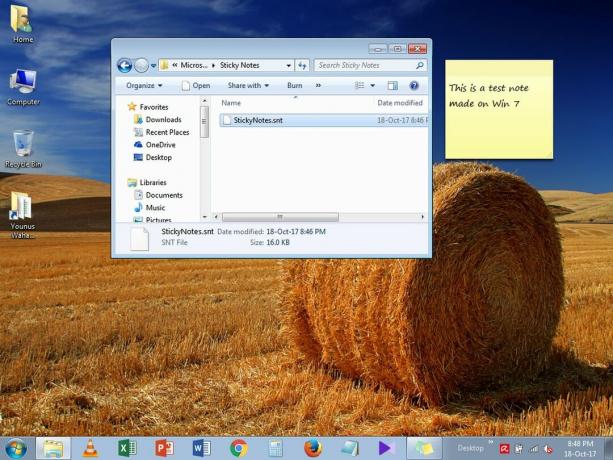
В Windows 10
Откройте следующую папку в Windows 10.
C: \ Users \ имя_пользователя \ AppData \ Local \ Packages \ Microsoft. MicrosoftStickyNotes_8wekyb3d8bbwe \ LocalState
Создайте новую папку и назовите ее Legacy. Здесь вставьте скопированный файл из системы Windows 7. Переименуйте его в ThresholdNotes.snt. Затем откройте пространство чернил Windows и нажмите «Заметки», и все заметки, созданные в Windows 7, будут отображаться как отдельные заметки.

ноты однако, если они могут быть удалены, восстановить их невозможно. Файлы StickyNotes.snt и ThresholdNotes.snt - это простой способ создания резервных копий заметок. Конечно, вы должны сделать резервную копию файла, прежде чем импортировать его в Windows 10. Любые изменения, внесенные в заметки после их импорта, не могут быть отменены.
Вы также можете экспортировать заметки из Windows 10 в Windows 7. Просто скопируйте этот же файл в Windows 7 и переименуйте его в StickyNotes.snt. Мы проверили это в Windows 10 Fall Creators Update и импортировали заметку без каких-либо проблем. Заметки могут быть немного медленными для загрузки, но они появятся в конце концов. Вы можете редактировать их и изменять цвет заметки, если хотите. Вы также можете применять полужирный, подчеркнутый и курсивный стили к тексту заметки. Импортированные заметки никоим образом не защищены от функций приложения Sticky Notes в Windows 10.
В Windows 10 вы можете свернуть заметку, щелкнув ее значок на панели задач. Кроме того, вы также можете закрыть все свои заметки, не удаляя их. Чтобы закрыть заметки, нажмите сочетание клавиш Alt + F4. Это закроет их все, но не удалит их. Возможно, вы заметили, что у Sticky Notes нет кнопки закрытия, только кнопка удаления. Если вам нужны заметки, но вы не хотите, чтобы они были закреплены на вашем рабочем столе, лучше закрыть их все, чтобы вы случайно не удалили их.
Поиск
Недавние Посты
Как исправить «Выбранный диск имеет стиль раздела GPT» при установке Windows 10
Вы можете создать установочный диск Windows 10 с помощью инструмент...
Редактирование субтитров - мощный инструмент редактирования и синхронизации субтитров
Субтитры Править это бесплатный переносной инструмент с открытым ис...
2 удивительных инструмента, которые напоминают вам, чтобы расслабить глаза
Каждый должен делать частые перерывы во время работы на компьютере,...